Как превратить фотографии в стикеры на WhatsApp на iPhone
Теперь в WhatsApp добавлены новые функции, как и в другие социальные сети или приложения для обмена сообщениями. недавно WhatsApp добавил поддержку стикеров и Gif, которые доступны в магазине стикеров WhatsApp. Найдите свои любимые стикеры в магазине стикеров WhatsApp, загрузите их и быстро отправьте. также мы можем удалить загруженный пакет наклеек с клавиатуры WhatsApp. Ознакомьтесь с этим руководством и поделитесь с друзьями, как мы можем загрузить и использовать стикеры WhatsApp и Gif для отправки сообщения.
Предварительное условие: WhatsApp должна быть последней версии. Если не обновлено приложение WhatsApp, обновите его из магазина приложений.
Загрузите и отправьте стикер или GIF-файл на WhatsApp iPhone, iPad
1. Откройте приложение WhatsApp на iPhone, iPad.
2. Затем нажмите кнопку «Квадрат» внутри поля для ввода в конце. Теперь вы находитесь на стикерной клавиатуре. в первый раз вы увидите сообщение типа «Вы еще не добавили любимую наклейку». Нажмите кнопку (+), чтобы открыть весь магазин стикеров в приложении WhatsApp.
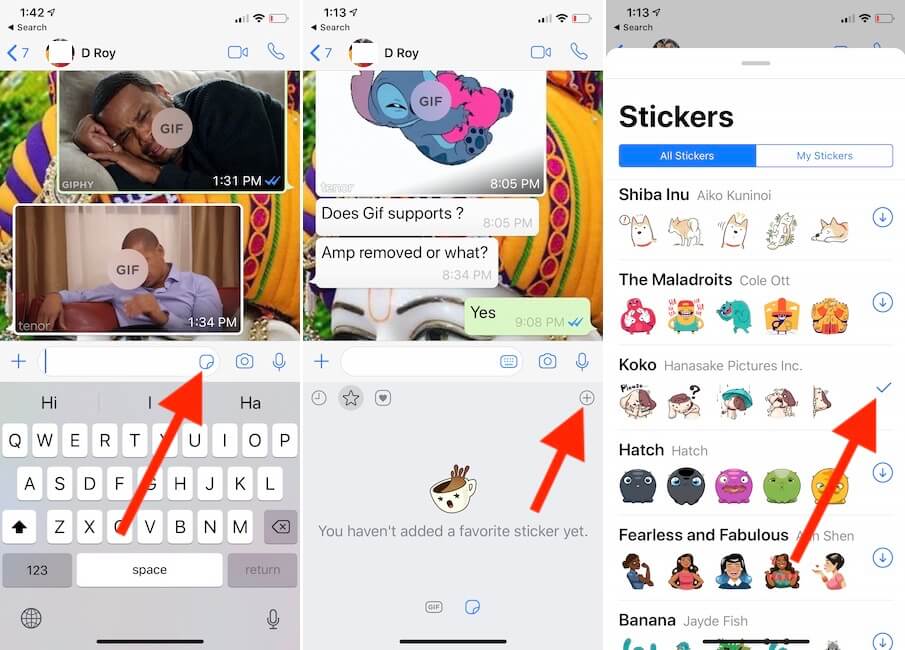
3. Вот список стикеров с такими категориями, как Чаппи, Солти, Момо, Друзья Пибимбап, Унчи и Ролли, Сиба-ину, Маладроиты, Коко, Хэтч, Бесстрашный и сказочный, Банан, Бисквит. Нажмите (Стрелка вниз, чтобы загрузить его локально).
4. Загрузив набор наклеек, вы сможете управлять им в разделе «Мои стикеры».
Отправить живое фото в формате GIF на iPhone
Да, мы можем отправить любую живую фотографию с iPhone в сообщения WhatsApp в виде изображения GIF. Следуйте инструкциям по использованию Live Photo в качестве анимированного GIF-файла на другом мобильном телефоне iPhone или Android.
- Откройте приложение WhatsApp на своем iPhone.
- Нажмите значок «Плюс», чтобы просмотреть живое фото из фотопленки iPhone. Выберите опцию «Библиотека фотографий и видео».
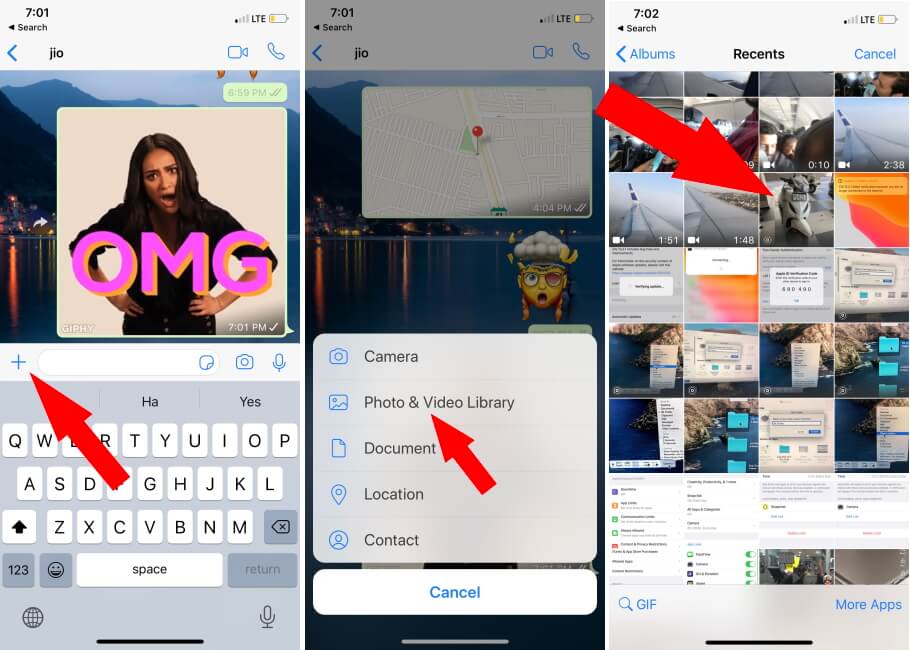 Отправьте живое фото в формате GIF в приложении WhatsApp для iPhone (2)
Отправьте живое фото в формате GIF в приложении WhatsApp для iPhone (2)
 Отправьте живое фото в формате GIF в приложении WhatsApp для iPhone.
Отправьте живое фото в формате GIF в приложении WhatsApp для iPhone.
Переупорядочение и удаление загруженных стикеров WhatsApp на iPhone, iPad
После этого вы можете изменить порядок в списке. Нажмите на него, чтобы удалить из раздела «Мои стикеры».
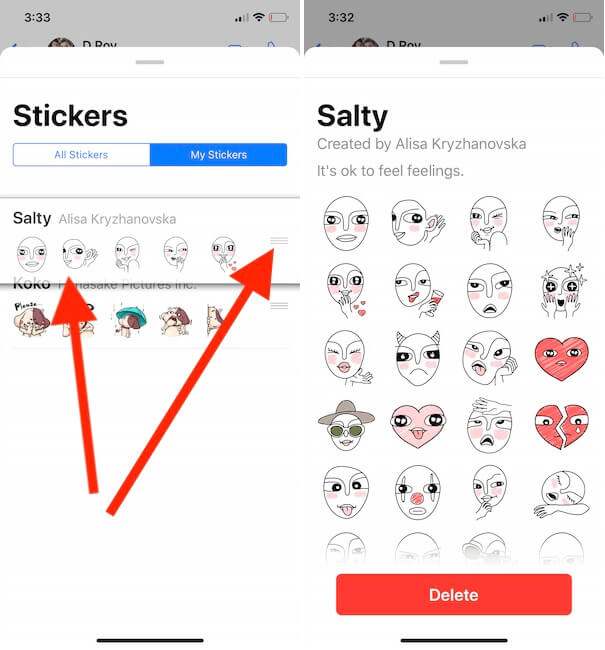
Теперь переключайтесь между клавиатурой Sicker и Gif WhatsApp.
В конце клавиатуры «Стикер» или «Gif» вы можете увидеть два расположенных рядом значка. Нажмите на него, чтобы перейти от стикера или Gif.
Вот и все.
Браузер или поиск GIF на WhatsApp iPhone по ключевому слову или названию категории
На клавиатуре WhatsApp GIF коснитесь значка «Поиск» и введите ключевое слово в текстовом разделе «Поиск GIPHY».
Я нашел хороший результат в категории «Грустные» GIF.

Вот и все.
Дополнительные советы и рекомендации по мессенджеру WhatsApp или любому другому социальному приложению. Пишите в комментариях. Если вам это нравится и полезно, не пропустите подписаться на нас на странице в социальной сети:





